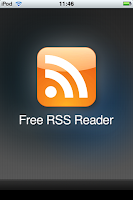 先に、RSS リーダとして ITmedia と RSS Probe を使っている。と書いたが、他のものも使ってみようということで、ランキングで上位にあった Free RSS Reader を試してみた。
先に、RSS リーダとして ITmedia と RSS Probe を使っている。と書いたが、他のものも使ってみようということで、ランキングで上位にあった Free RSS Reader を試してみた。まず最初に行うのが feed の登録であるが、4種類のやり方がある。
- feed URL の直接入力
- web ページを閲覧し、そこから自動取得
- OPML 入力
- Google Reader からインポート
しかし、相変わらずコピペのできない touch において、URL の直接入力はなるべく避けて通りたい道である。feed の登録は一回行えばいいだけなので、頻度は低いが簡単に登録できないと、どうしても億劫になってしまう。
それを助けてくれるのが下の二つだが、OPMLの入力は、一旦 touch 上で web サーバが立ち上がり、そこにPCでアクセスしてファイルのアップロードをする。という形を取る。既に何かの RSS リーダを使用している場合はこれが一番楽だろう。
そして、Google Reader からのインポートは、Google Reader のアカウントを入力するとアプリがアクセスしにいって、feed を取得する。
これら二つのやり方は、どちらも便利なのだがちょっと問題がある。
- 登録されない feed がある。(XML解析に問題があり?)
- 全部の feed が一気に登録されてしまう
登録方法に関しては、Google Reader を使っているなら RSS Probe の方が上と言えよう。
次に表示に関してだが、設定でフォントサイズが変更できるので、自分の読みやすい環境を作りやすい。また、pinch にも回転にも対応しているので、拡大したり横長にしたりして見られる。
ただ、画像が含まれるページではちょっと変な表示になってしまう。
横に長い画像(たとえば広告のバナー)が含まれていると、それが横幅の基準となるのだが、テキストの表示幅は変わらないので、テキストが左側に寄って小さなフォントで表示されてしまい、場合によっては拡大しないと読めないことになる。
(2009/2/4 追記)
拡大表示に関してはビューワが使いやすくなっていて、記事の部分をダブルタップすれば、そこを横幅いっぱいに表示するように適当に拡大してくれるので、そんなに苦痛ではないことが分かりました。
Safari も同じ動きをするようですね。初めて知った。
次々と読みたいから RSS リーダを使っているのに、その度に拡大しなくてはいけないのでは、いただけない。
RSS Probe は、フォントサイズは変えられないが、画像によって表示が変わってしまうようなことは発生しないので、この点についても RSS Probe に軍配があがりそうだ。
操作方法については、特筆すべきことはないが、次の feed にしたい時に、2度 back しないとトップ画面にいけないため、これまたパッパと読みたいときには苦痛に感じる。
RSS Probe のように、記事の一覧のところで前後の feed に切り替えられればいいのにと思う。
総じて RSS Probe の方が使いやすいか??
あ、Free RSS Reader の方が優れていそうな点があった。各 feed ごとの記事数が RSS Probe は 20 に制限されているが、Free RSS Reader はもっと貯められそうである。(40は確認)
まだ使い始めたばかりなので、もうちょっと使ってみたら変わるかな??
0 件のコメント:
コメントを投稿